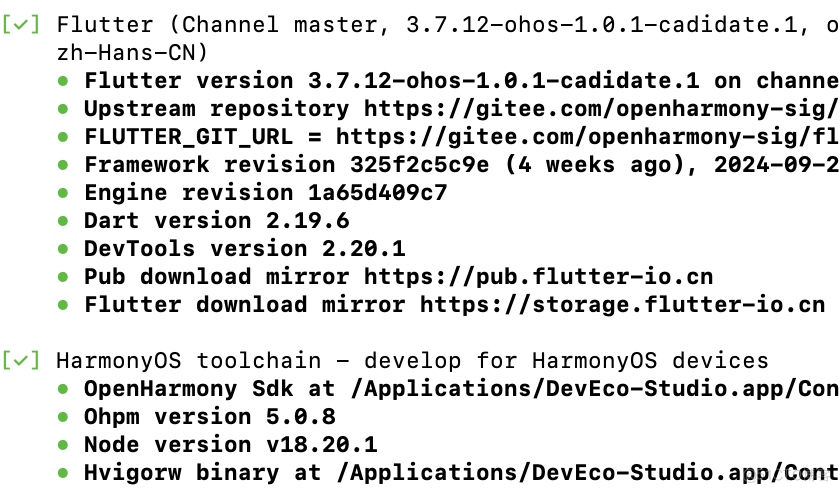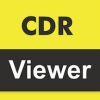在macos电脑上配置鸿蒙 NEXT + Flutter 开发环境主要包括安装 DevEco Studio、下载 Flutter SDK、配置环境变量、安装VS Code等几大步骤:
1.下载并安装 DevEco Studio
-
打开华为下载中心,网址为:https://developer.huawei.com/consumer/cn/download/,下载对应的Mac(ARM)版本。
-
运行安装程序,按照安装向导的提示完成 DevEco Studio 的安装。
-
安装完成后,打开 DevEco Studio,它会自动进行一些初始化配置。
2.下载 Flutter SDK
目前谷歌并没有官方宣布 Flutter 对鸿蒙 NEXT 的支持。想要在鸿蒙NEXT系统上使用Flutter进行开发,需要使用社区定制版的Flutter,网址为:https://gitee.com/openharmony-sig/flutter_flutter
-
终端使用命令
mkdir work & cd work,创建并进入目录,flutter SDK将下载在该目录中。 -
通过代码工具下载当前仓库代码
git clone https://gitee.com/openharmony-sig/flutter_flutter.git,可指定dev或master分支,一般使用master分支即可。
3.配置环境变量
-
打开终端,输入env,查找得到SHELL=/bin/zsh,笔者使用的shell是zsh
-
输入命令:nano ~/.zshrc ,修改对应配置信息,添加下面的数据
# mac环境
export TOOL_HOME=/Applications/DevEco-Studio.app/Contents #
export DEVECO_SDK_HOME=$TOOL_HOME/sdk # command-line-tools/sdk
export PATH=$DEVECO_SDK_HOME/default/openharmony/toolchains:$PATH # hdc
export PATH=$TOOL_HOME/tools/ohpm/bin:$PATH # command-line-tools/ohpm/bin
export PATH=$TOOL_HOME/tools/hvigor/bin:$PATH # command-line-tools/hvigor/bin
export PATH=$TOOL_HOME/tools/node/bin:$PATH # command-line-tools/tool/node/bin
# 鸿蒙flutter端
export PATH=/Users/******/work/flutter_flutter/bin:$PATH
export PUB_HOSTED_URL=https://pub.flutter-io.cn
export FLUTTER_STORAGE_BASE_URL=https://storage.flutter-io.cn
export FLUTTER_GIT_URL=https://gitee.com/openharmony-sig/flutter_flutter.git
export PATH="$PATH":"$HOME/.pub-cache/bin"
# git代理,根据需要确定是否配置
git config --global http.proxy socks5://127.0.0.1:1234
git config --global https.proxy socks5://127.0.0.1:1234
# 终端代理,根据需要确定是否配置
export http_proxy="http://127.0.0.1:1234"
export https_proxy="http://127.0.0.1:1234"
4.检测设置是否正常
-
运行
flutter doctor -v 检查环境变量配置是否正确 -
显示如下图所示,均为☑️,表示环境变量配置正确
-
如果存在✖️项,仔细对照上面步骤进行配置,直至全部☑️为止
5.安装VS Code
VS Code作为一款功能强大的代码编辑器,支持多种编程语言,并提供了丰富的插件生态系统,可以满足你的各种开发需求。故笔者使用VS Code进行Flutter代码的开发调试,其安装步骤如下。读者也可以选择自己熟悉的代码编辑器。
-
打开浏览器,访问 Visual Studio Code 官方网站:https://code.visualstudio.com/。
-
在官网首页,你会看到 “Download for Mac” 按钮,点击它开始下载安装程序。
-
下载完成后,双击安装文件,将 VS Code 图标拖动到 “Applications” 文件夹中,完成安装。
完成上面的步骤之后,电脑端的配置工作基本完成。
至此,使用Flutter进行鸿蒙NEXT开发的软硬件环境已经全部备齐,其中主要包括硬件部分(Mate60Pro手机+MacBook Pro电脑)、软件部分(DevEco Studio+Flutter SDK+VS Code)。
共同学习,写下你的评论
评论加载中...
作者其他优质文章